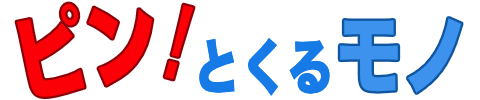iPadと外付けキーボードさえあればオフィスはもちろん、客先やカフェでもスマートに作業ができそうですよね。

このスタイルには新しさを感じるものの、つい最近まで1つの問題が導入の足枷になっていました・・
iPadが日本語配列のキーボードに対応していなかったのです。
(※ただしApple純正の日本語キーボードに関しては問題なし。)

サードパーティ製の日本語キーボードをBluetooth接続すると・・
iPad OS は勝手にUS配列だと認識してしまうのです。

「」(カギカッコ)や@(アットマーク)などの記号がちゃんと入力できない・・
ストレスたまるわー。(涙)
一部のiPadユーザーにとっては本当に納得いかない問題だったわけですが、
iPad OS 16.1 以降にアップデートすればこの悩みは解放されます!
さっそく設定してみましょう。
iPadと日本語配列のキーボード
iPadとともに持ち歩くなら、みなさんはどんなキーボードを選びますか?
個人的にはコンパクトに折りたためるキーボードが好きで、写真のようなものを使っています。

広げればそこそこ大きなサイズになるので入力に不便さは感じませんよ。
2つとも使い慣れた日本語配列のキーボードです。

これらをiPadとBluetooth接続して使うわけですが・・
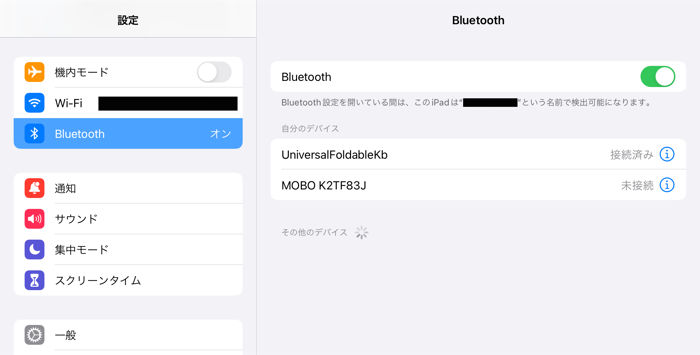
以前の iPad OSではUS配列のキーボードと認識されてしまい、一部の記号キー(赤枠)が表記どおりに入力できないという問題がありました。
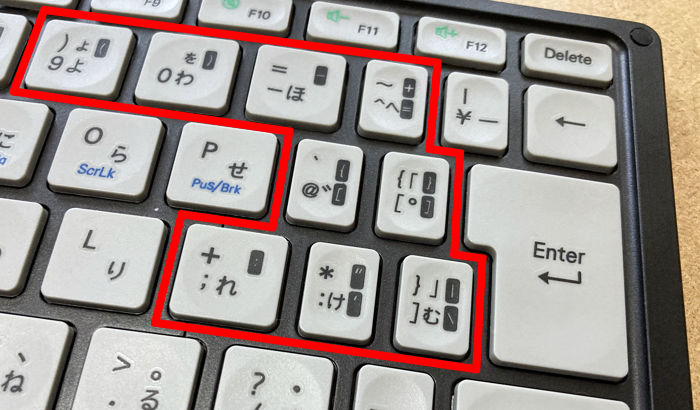
この問題は iPad OS 16.1以降にアップデートすることで解決されます。

このアップデートを心待ちにしてたんですよー。
やっと違和感なく外付けキーボードが使えそうだ。
キーボードタイプ(JIS)の設定方法

単に iPad OS 16.1以降にアップグレードしただけでは不十分です。
JIS配列だと認識させるための設定をしなくてはいけません。
iPadの「設定」アプリを起動して「一般」メニューを開きます。
ここにある「キーボード」をタップしてください。
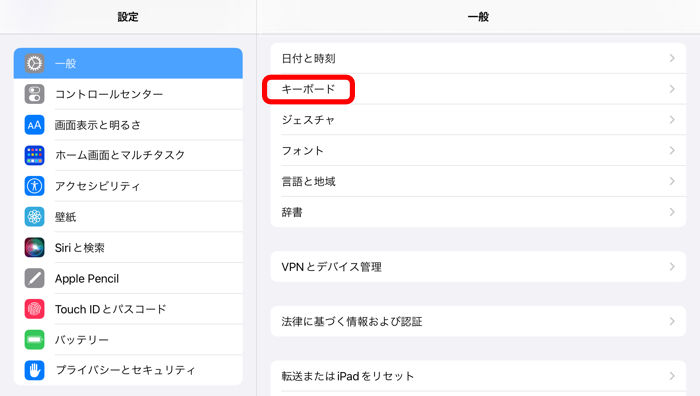
あらかじめ外付けキーボードをBluetooth接続しておけば、ここに「ハードウェアキーボード」というメニューが表示されているはずです。
こちらをタップしましょう。

下の方スクロールし、「Keyboard Type」をタップします。
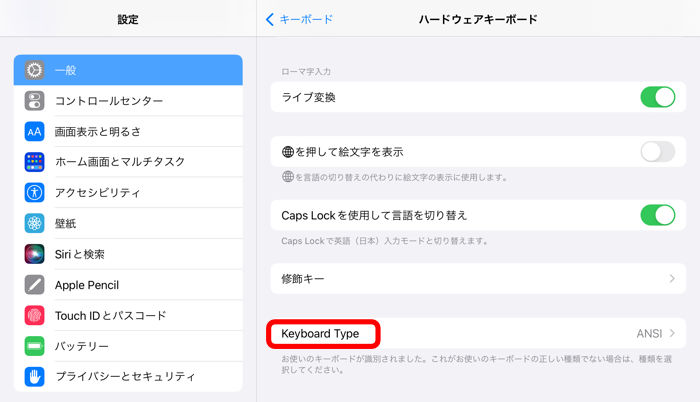
ここで「JIS(日本語)」をチェックしてください。
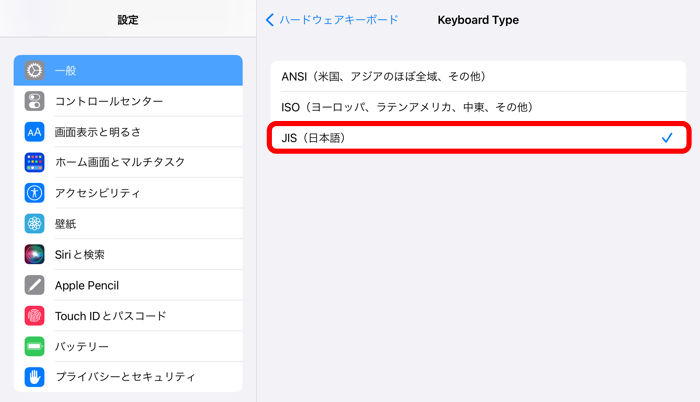

これで設定は完了!
なにかアプリを起動して文字入力してみてください。
日本語配列として認識され、正しく入力できるはずです。
まとめ
iPadで日本語配列のキーボードを接続すると勝手にUS配列と認識されてしまう問題・・
JIS派の人にとっては長いこと悩みの種でしたが、ようやく iPad OS 16.1以降で解決です!
これでiPadがさらに便利に使えますね。
ご自宅でiPadをフル活用するなら、メインのPC/Macとキーボードを共有してもいいかもしれません。